使用 GitHub 项目版块管理工作
GitHub 项目允许你控制项目可交付结果、发布日期和迭代,以计划即将完成的工作。
可以创建迭代以:
- 将项与特定的重复时间块相关联。
- 设置为任意时间长度。
- 包括中断。
可以将项目配置为按迭代分组,以可视化即将完成的工作的均衡情况。
首次创建迭代字段时,会自动创建三次迭代。 如果需要,可以添加其他迭代。
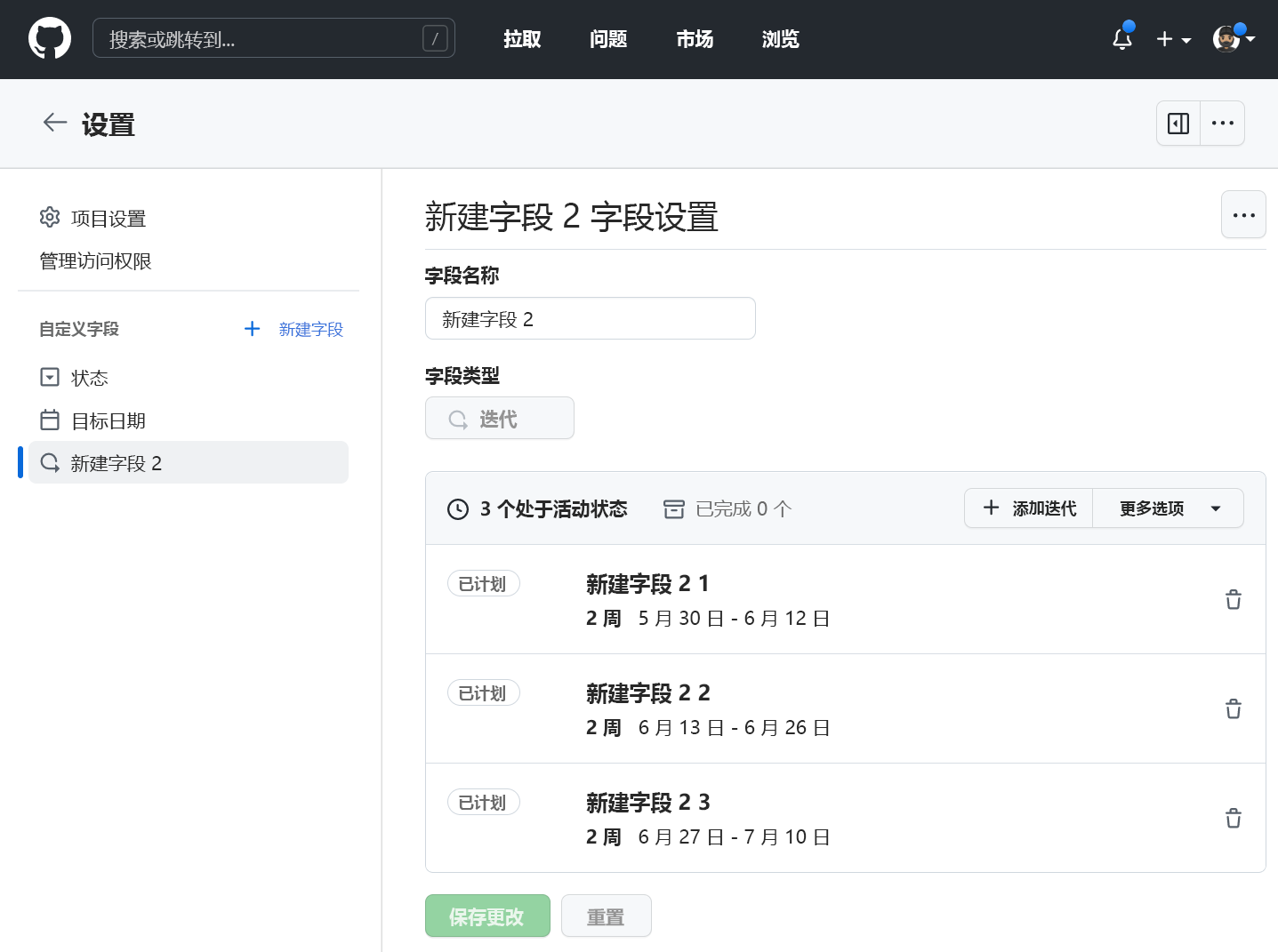
迭代字段
可以使用命令面板或项目的接口创建迭代字段。
提示
若要打开项目命令面板,请按 Ctrl+K (Windows/Linux) 或 Command+K (Mac)。
开始键入“创建新字段”的任何部分。 当 "Create new field" 显示在命令板中时,选择它。
或使用接口执行以下步骤:
导航到你的项目。
单击最右侧字段标头中的加号 (+)。 将显示包含项目字段的下拉菜单。
单击“新建字段”。
输入新迭代字段的名称。
选择下面的下拉菜单,然后单击“迭代”。
(可选)从当天更改开始日期,选择“开始时间”旁边的日历下拉列表,然后单击新的开始日期。
若要更改每次迭代的持续时间,请键入一个新数字,然后选择下拉列表并单击“天”或“周”。
单击“保存并创建”。
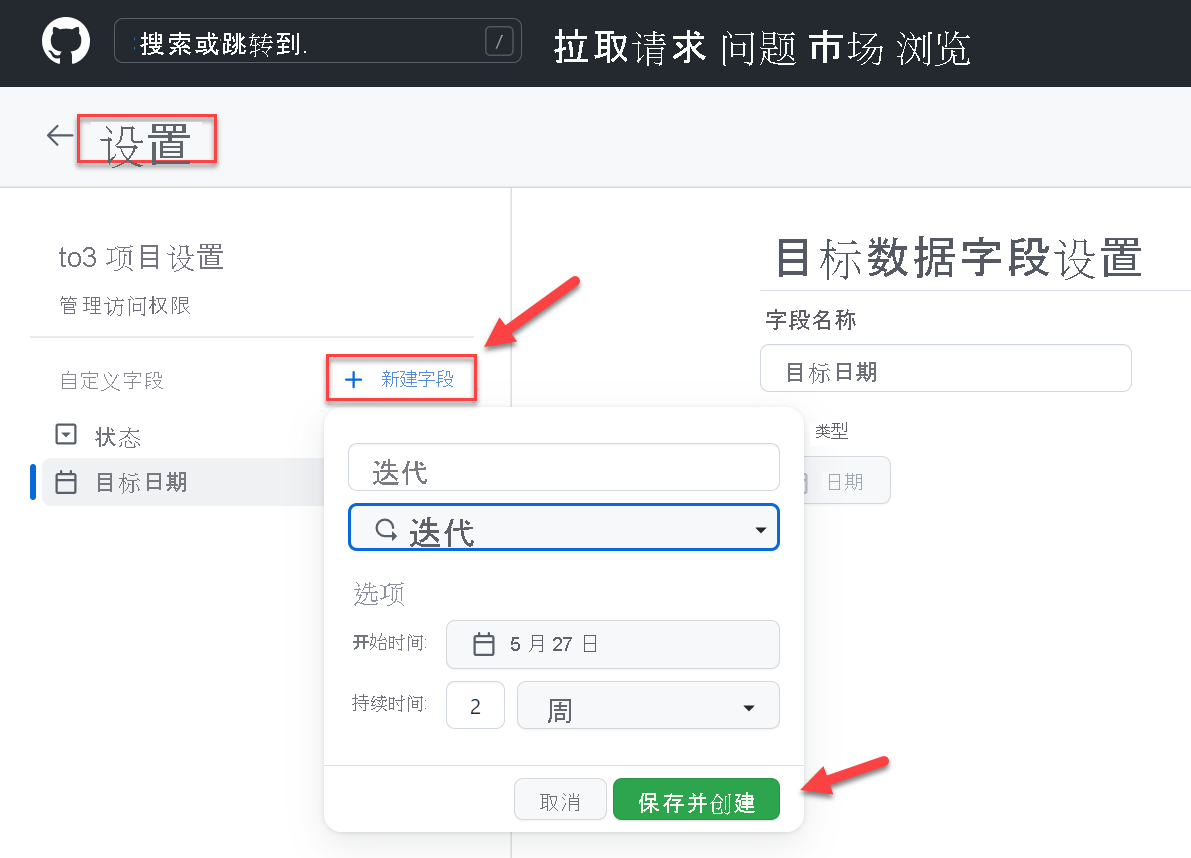
添加新迭代
导航到你的项目。
在右上角,单击打开菜单。
在菜单中,单击“设置”以访问项目设置。
单击要调整的迭代字段的名称。
若要添加相同持续时间的新迭代,请单击“添加迭代”。
(可选)自定义新迭代的持续时间及其开始时间。
- 单击“添加迭代”旁边。
- 选择开始日期和持续时间。
- 单击“添加”。
单击“保存更改”。
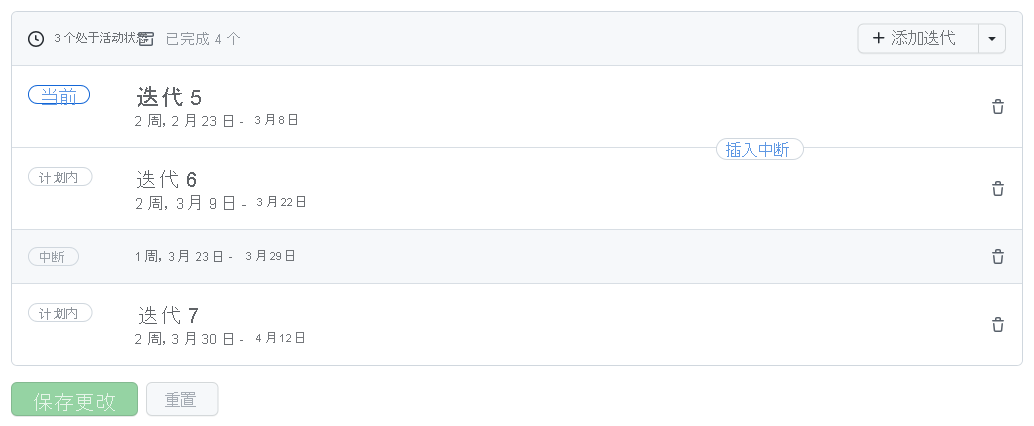
此外,可以在迭代中插入中断,以在离开计划的工作时进行通信。
有关迭代的详细信息,请参阅: